爱剪辑如何制作歌词字幕
摘要:一、通过MTV功能快速制作歌词字幕在主界面点击“MTV”选项卡,在歌词列表下方点击“导入LRC歌词文件”按钮,在弹出的对话框选择需要添加的L...
一、通过MTV功能快速制作歌词字幕
在主界面点击“MTV”选项卡,在歌词列表下方点击“导入LRC歌词文件”按钮,在弹出的对话框选择需要添加的LRC歌词文件即可。
在歌词列表右侧的“字体设置”和“特效参数”栏目,可以对导入的歌词字幕进行个性化设置。

图1:添加MTV字幕
二、通过字幕特效功能制作歌词字幕
1.软件主界面点击“字幕特效”选项卡,在右上角的视频预览框上,将时间进度条定位到需要添加歌词字幕的时间点(PS:如需精确踩点,还可通过左右方向键五秒微调,上下方向键逐帧微调)。
2.百度搜索歌词内容,双击视频预览框,在弹出的“输入文字”框将歌词复制粘贴进去。
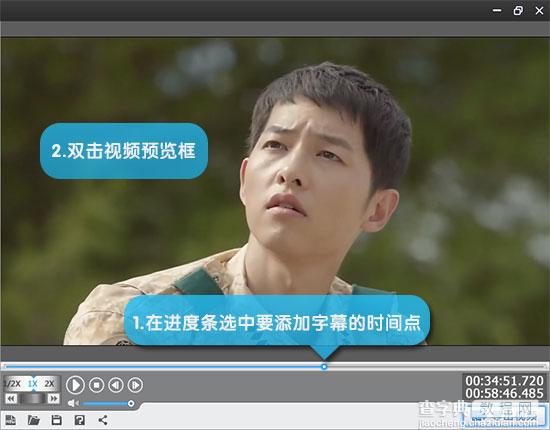
图2:添加歌词字幕内容
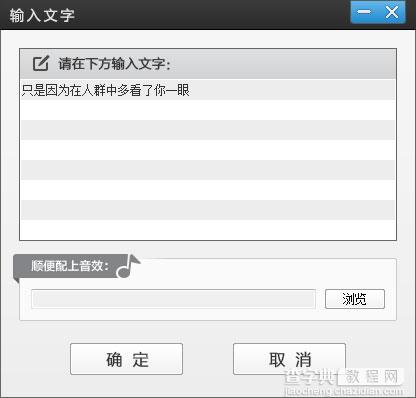
图3:输入文字
3.在特效列表中,为歌词字幕选择所需的出现特效、停留特效和消失特效,还能在列表右侧的“字体设置”和“特效参数”栏目内,对歌词字幕进行个性化设置。
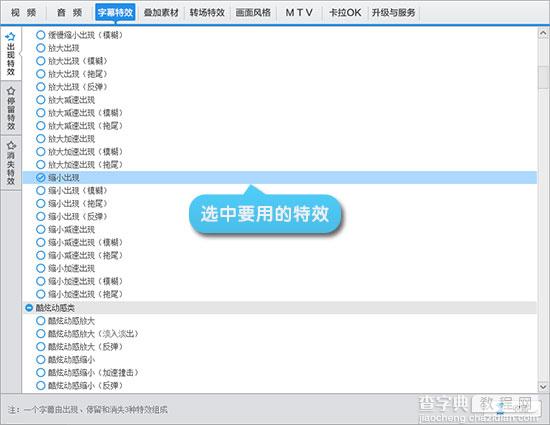
图4:添加字幕特效
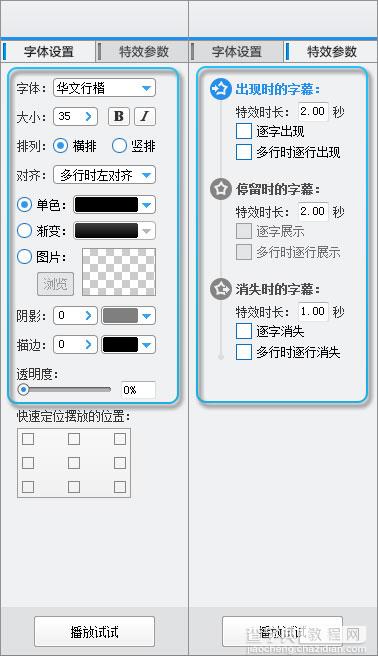
图5:个性化设置
4.将已设置好的歌词字幕复制(Ctrl+C),根据前面所述的方法定位到新的时间点,粘贴(Ctrl+V)字幕,重新编辑字幕内容,即可一键复制上一字幕所有属性,快速添加歌词字幕。
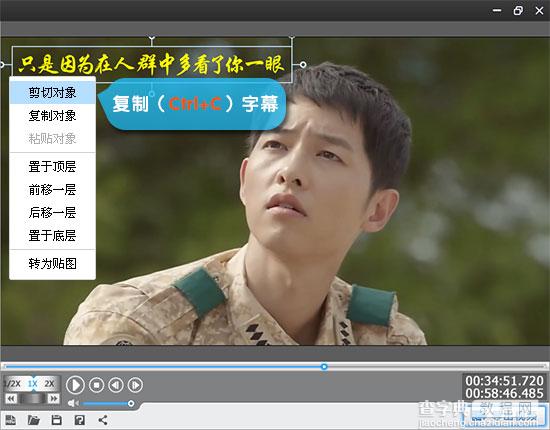
图6:复制上一字幕
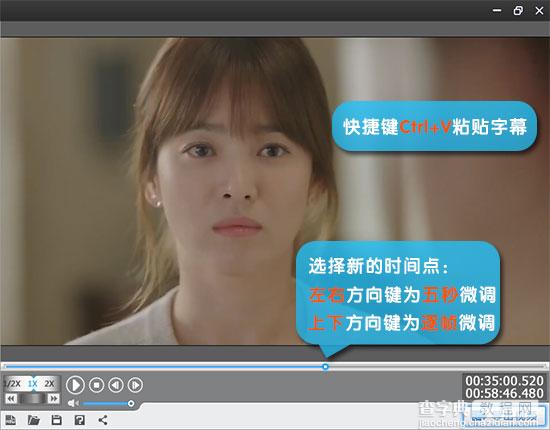
图7:在新的时间点粘贴字幕
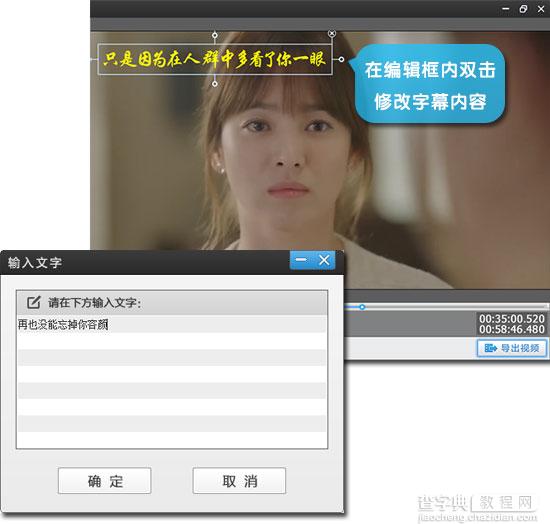
图8:修改字幕内容
三、通过卡拉OK功能快速制作歌词字幕
在主界面点击“卡拉OK”选项卡,在歌词列表下方点击“导入KSC歌词文件”按钮,在弹出的对话框选择需要添加的KSC歌词文件,即可快速添加歌词字幕。在歌词列表右侧的“字体设置”和“特效参数”栏目,可以对导入的歌词字幕进行个性化设置。
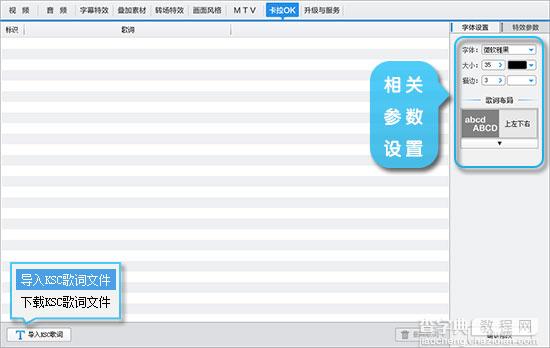
图9:添加卡拉OK字幕
【爱剪辑如何制作歌词字幕】相关文章:
上一篇:
爱剪辑如何制作缓慢放大的字幕特效
下一篇:
爱剪辑如何制作字幕颤抖特效
